Создание таблицы с помощью запроса
Чтобы создать таблицу с помощью запроса, откройте ранее созданный запрос в режиме конструктора. Для этого в окне базы данных щелкните значок Запросы (Query) в списке Объекты (Objects), выберите нужный запрос и нажмите кнопку Конструктор (Design) на панели инструментов окна базы данных. Выберите в меню Запрос (Query) команду Создание таблицы (Make Table Query) или щелкните на панели инструментов в раскрывающемся списке кнопки Тип запроса (Query Type) строку Создание таблицы (Make Table).
В диалоговом окне Создание таблицы (Make Table) заполните поле имя таблицы (Table Name) (рис. 24.9). Положением переключателя укажите, где будет находиться создаваемая таблица: в текущей базе данных (Current Database) или в другой базе данных (Another Database). Если таблица будет находиться в текущей базе данных, то ее можно выбрать в раскрывающемся списке, если в другой базе данных, то в поле Имя файла (File Name) введите полное имя файла базы данных в формате: "полное имя файла" "имя базы данных", например, "C:\Data\Sales" "Paradox".
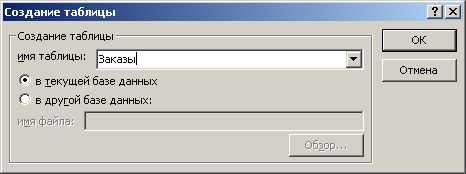
Рис. 24.9. Создание таблицы с помощью запроса
Нажмите кнопку OK и закройте запрос, нажав кнопку закрытия окна. На экране отобразится окно с вопросом: "Сохранить изменения макета или структуры объекта.?)". Нажмите кнопку Да (Yes). В окне со списком запросов перед именем созданного запроса появится восклицательный знак.
Двойным щелчком мыши запустите новый запрос. На экране появится сообщение, что запрос на создание таблицы приведет к изменению данных таблицы, созданной ранее на основе запроса (рис. 24.10). Нажмите кнопку До (Yes). Посмотрите список таблиц в окне базы данных, и дважды щелкните значок таблицы, созданной по результатам запроса, чтобы просмотреть ее.

Рис. 24.10. Предложение подтвердить запрос на создание таблицы
